时间:2018-01-16 11:07:51 作者:quers 来源:系统之家 1. 扫描二维码随时看资讯 2. 请使用手机浏览器访问: https://m.xitongzhijia.net/xtjc/20180116/117779.html 手机查看 评论 反馈
没有光驱怎么重装系统?如果用户需要重装系统,但因为没有光驱或光盘,可以借用其他工具吗?当然是可以的,比如说U盘,使用U盘安装系统比光驱可快多了,如果你没有使用U盘重装原版系统的经历,可以看看下文介绍。

注意:
• 教程以U深度U盘启动盘为例。
• 本教程为Win7原版系统安装教程,Win10原版系统安装看这里>>,另外原版系统自带驱动很少,请用户先下载网卡版驱动人生,安装包放到D盘即可,以便安装好系统后安装网卡。
• 不想太麻烦可以查看Ghots快速还原系统的方法《Ghots系统安装教程》
• 不知道原版和Ghots的区别?科普一下>>
没有光驱怎么重装系统?
准备工作:
①、使用U深度U盘启动盘制作工具制作好的启动U盘;
制作U盘启动盘的普遍做法:https://www.xitongzhijia.net/zt/help/upan.html
②、原版Windows系统镜像文件(下载原版Windows系统);
原版系统快速下载地址:
注:以下ed2k可以用迅雷、百度网盘(离线)或者电驴下载。
【Win7原版:Windows 7 Enterprise - DVD (Chinese-Simplified) 】
【Win10原版:Windows 10 (Multiple Editions) - DVD (Chinese-Simplified) 】
③、在手机上拍好一下密匙,备用(Windows系统原版安装密钥,非激活密匙)
Win7旗舰版安装密匙:YH6QF-4R473-TDKKR-KD9CB-MQ6VQ
Win10企业版安装密匙:XGVPP-NMH47-7TTHJ-W3FW7-8HV2C
第一步:将原版Win7系统镜像放至U盘启动盘中
首先,打开制作好U盘启动盘的U盘盘符,将已经下载好的原版Win7系统镜像文件存放在U盘启动盘的目录中(原版系统一般以:cn_windows_7/10_代号_x86/x64_dvd_版本号的格式命名),如图所示:

第二步:电脑模式更改成AHCI模式,不然安装完成Win7系统会出现蓝屏
1、安装Win7先判断一下启动模式是不是AHCI,可以在“计算机”右键→“属性”→左上角“设备管理器”中的IDE ATA/ATAPI 控制器中查看,如下图:

intel主板有SATA AHCI字样即为AHCI模式

AMD主板有SATA字样即为AHCI模式
2、若是未开启,可以进入Bios开启硬盘AHCI模式的大致步骤是:重新启动电脑,启动电脑时按Delete(台式机)或者F2(笔记本)进入BIOS,依次选择 Configuration(选项卡)→SATA Mode→AHCI,最后按F10键保存→回车,重启即可,先试着看看能不能开机,不能开机再改回来,忽略该步骤。
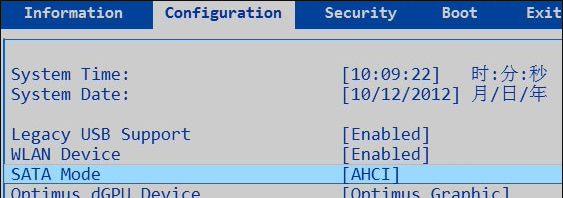
3、一切准备就绪,将U深度U盘启动盘插入电脑中,重启电脑等待出现开机画面时按下快捷启动快捷键(一般是F12,少数会使用F9),然后选择U盘的选项,如下图:

这是金士顿U盘的名字“Kingston”
4、进入U深度主菜单后,选择【02】U深度Win8 PE标准版(新机器),按下回车键进入,如图所示:

第三步:安装原版Win7系统
1、进入PE后会自启U深度PE装机工具,首先点击“浏览”,然后选择保存在U盘的系统镜像添加进来,接着选择C盘作系统盘存放镜像,点击“确定”即可,如图所示:

2、点击“确定”后,系统会弹出格式化提示框(C盘格式化),点击“确定”即可,如图所示:

3、系统安装工具会将原版Win7系统镜像包释放到所选择的分区当中,释放完成后所出现的提示重启窗口中可点击确定或者等待10秒让电脑重新启动,如图所示:


4、重启后系统就会自动进行安装,我们等待完成即可,如图所示:

这里还需要读一次百分比,因为是原版,安装麻烦些
5、重启后系统就会自动进行安装,之后根据图片一步步操作,如图所示:





6、不能联网?不好意思,原版不带网卡驱动,教程开头让你下载的安装包下载了吧,快安装驱动人生(带网卡版)检测驱动吧,会自动安装网卡哦,如下图。

以上内容便是在没有光驱的情况下使用U盘安装原版Win7系统的方法,通过这个方法还可以安装Win10/8.1系统。
发表评论
共0条
评论就这些咯,让大家也知道你的独特见解
立即评论以上留言仅代表用户个人观点,不代表系统之家立场